windows商店无法加载页面代码0x80131500解决方法
更新时间:2021-04-02 10:44:30作者:xinxin
在我们使用的windows系统电脑中,有着用户非常熟悉喜欢的windows商店功能,能够在里面下载安装到一些安全可靠的软件,这样用户也不用户因为担心安装的软件带有病毒了,可是近日有用户在运行windows商店的时候就遇到提示无法加载页面代码0x80131500的现象,对此小编就来告诉大家windows商店无法加载页面代码0x80131500解决方法。
具体方法:
1、右键点击任务栏网络图标/打开"网络和Internet"设置,如图:
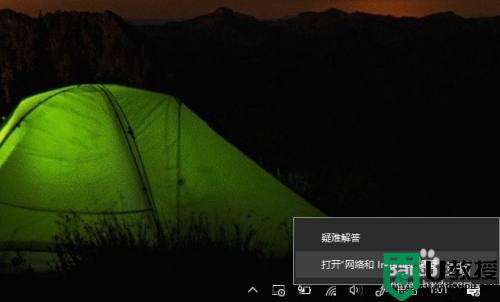
2、左键点开,跳转页面如下:
如果你接的是网线,请选“以太网”;如果连的是wifi,请选“WLAN”,
本人是WiFi网络,就以WiFi示范:
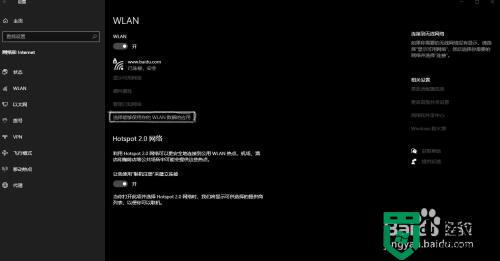
3、选中右边“选择能够使用你的WLAN数据的应用”,左键点开,WLAN/“允许应用使用我的WLAN数据”选项按钮保持打开;
“选择能够使用你WLAN数据的应用”选项下“Microsoft Store”、“OneNote”、“天气”、“地图”等你希望联网的应用开关按钮保持开启,如图设置:
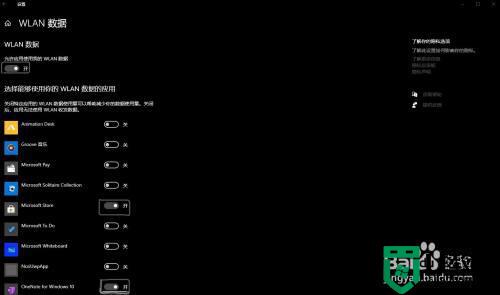
4、关闭窗口,再次打开应用商店,商店已经能联网了
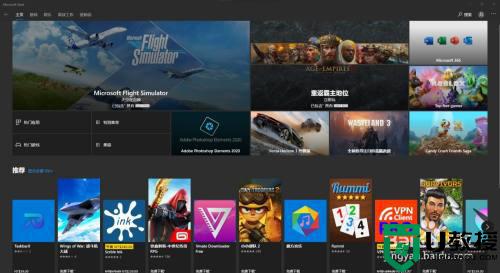
上述就是关于windows商店无法加载页面代码0x80131500解决方法了,有出现这种现象的小伙伴不妨根据小编的方法来解决吧,希望能够对大家有所帮助。
相关教程:
windows10应用商店
windows商店无法加载页面代码0x80131500解决方法相关教程
- Win11应用商店无法加载页面怎么办?Win11商店无法加载页面解决方法
- steam商店118解决办法 steam商店118错误代码如何解决
- 0x80131500打不开商店 0x80131500怎么解决
- microsoft store无法加载页面解决方法
- steam商店打不开怎么弄 steam商店页面打不开如何解决
- 应用商店什么软件都无法下载怎么办?应用商店什么软件都无法下载的解决方法
- Windows10 edge页面无法加载如何解决
- 微软应用商店错误代码0x80240437怎么解决?微软商店0x80240437错误的解决方法
- win10应用商店下载不了怎么回事|win10应用商店无法下载的解决方法
- win8应用商店下载不了怎么办|win8应用商店无法下载的解决方法
- 5.6.3737 官方版
- 5.6.3737 官方版
- Win7安装声卡驱动还是没有声音怎么办 Win7声卡驱动怎么卸载重装
- Win7如何取消非活动时以透明状态显示语言栏 Win7取消透明状态方法
- Windows11怎么下载安装PowerToys Windows11安装PowerToys方法教程
- 如何用腾讯电脑管家进行指定位置杀毒图解

